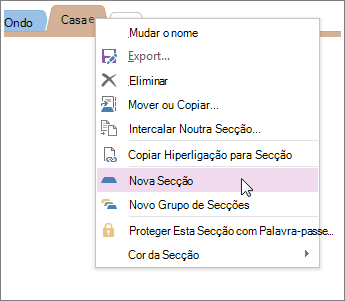Criar uma nova secção
Aplica-se A
Criar novas secções num bloco de notas do OneNote é uma excelente forma de se manter organizado quando uma secção já tem muitas páginas e percorrer as mesmas demora demasiado tempo.
Adicionar uma nova secção
-
Clique com o botão direito do rato em qualquer separador de secção existente no seu bloco de notas e selecione Nova Secção.
-
Escreva uma descrição relevante para a nova secção e prima ENTER.
Notas:
-
Pode organizar uma secção ao arrastar o respetivo separador para a esquerda ou para a direita e pode mudar o nome de uma secção ao clicar com o botão direito do rato no separador de secção e ao clicar em Mudar o Nome.
-
Se tiver criado uma nova secção adicional acidentalmente, clique com o botão direito do rato no separador de secção e clique em Eliminar. No entanto, tenha cuidado. Quando elimina uma secção de um bloco de notas, todas as páginas de notas nessa secção também serão eliminadas.
Adicionar um novo grupo de secções
Se já tem muitas secções no seu bloco de notas, pode criar um grupo de secções.
Um grupo de secções permite-lhe combinar múltiplas secções num grupo próprio. Se abrir um grupo de secções, verá apenas os separadores de secções contidos nesse grupo, o que facilita a navegação entre separadores de secção nos blocos de notas grandes.
-
Clique com o botão direito do rato em qualquer separador de secção existente e selecione Novo Grupo de Secções.
-
Escreva uma descrição significativa para o novo grupo de secções e prima Enter.
Se clicar no separador do grupo de secções, todos os separadores de secção normais no nível superior do seu bloco de notas desaparecerão para dar espaço às secções que vai criar ou mover para aqui. Para sair da vista do grupo de secções e regressar ao nível superior das suas secções, clique no ícone da seta verde na extremidade esquerda dos separadores de secção.